Trong môi trường kỹ thuật số hiện đại, việc quản lý và truy cập dữ liệu nhanh chóng là yếu tố then chốt giúp nâng cao hiệu suất làm việc. Đối với người dùng Windows 11, việc tìm kiếm và xem nội dung tệp tin mà không cần mở chúng là một thủ thuật hữu ích, giúp tiết kiệm thời gian đáng kể. Thay vì phải khởi chạy một ứng dụng đầy đủ cho mỗi tệp, bạn có thể dễ dàng xem trước hình ảnh, tài liệu hay video chỉ với vài thao tác đơn giản. Bài viết này của xalocongnghe.com sẽ hướng dẫn bạn 4 phương pháp hiệu quả để xem trước tệp trên Windows 11, giúp bạn làm việc thông minh và nhanh hơn.
1. Sử dụng tính năng “Preview Pane” trong File Explorer của Windows 11
File Explorer, trình quản lý tệp tích hợp sẵn trên Windows 11, cung cấp một tính năng tiện lợi mang tên “Preview Pane” (Ngăn xem trước). Tính năng này cho phép bạn xem nội dung của nhiều loại tệp như ảnh, video, PDF, và thậm chí các tài liệu Microsoft Word ngay trong giao diện của File Explorer.
Để kích hoạt và sử dụng Preview Pane, bạn thực hiện các bước sau:
- Mở File Explorer bằng cách nhấn tổ hợp phím Windows + E.
- Điều hướng đến thư mục chứa các tệp mà bạn muốn xem trước.
- Trên thanh công cụ phía trên cùng của File Explorer, nhấp vào tab “View” (Xem).
- Trong menu thả xuống, chọn “Preview Pane” (Ngăn xem trước) để bật tính năng này.
Ngay lập tức, một ngăn xem trước sẽ xuất hiện ở phía bên phải cửa sổ File Explorer. Để xem trước một tệp, bạn chỉ cần nhấp chọn tệp đó trong danh sách. Nội dung của tệp sẽ được hiển thị trong ngăn Preview Pane. Bạn có thể thay đổi kích thước của ngăn xem trước bằng cách kéo đường biên của nó ra ngoài để có cái nhìn rõ ràng hơn.
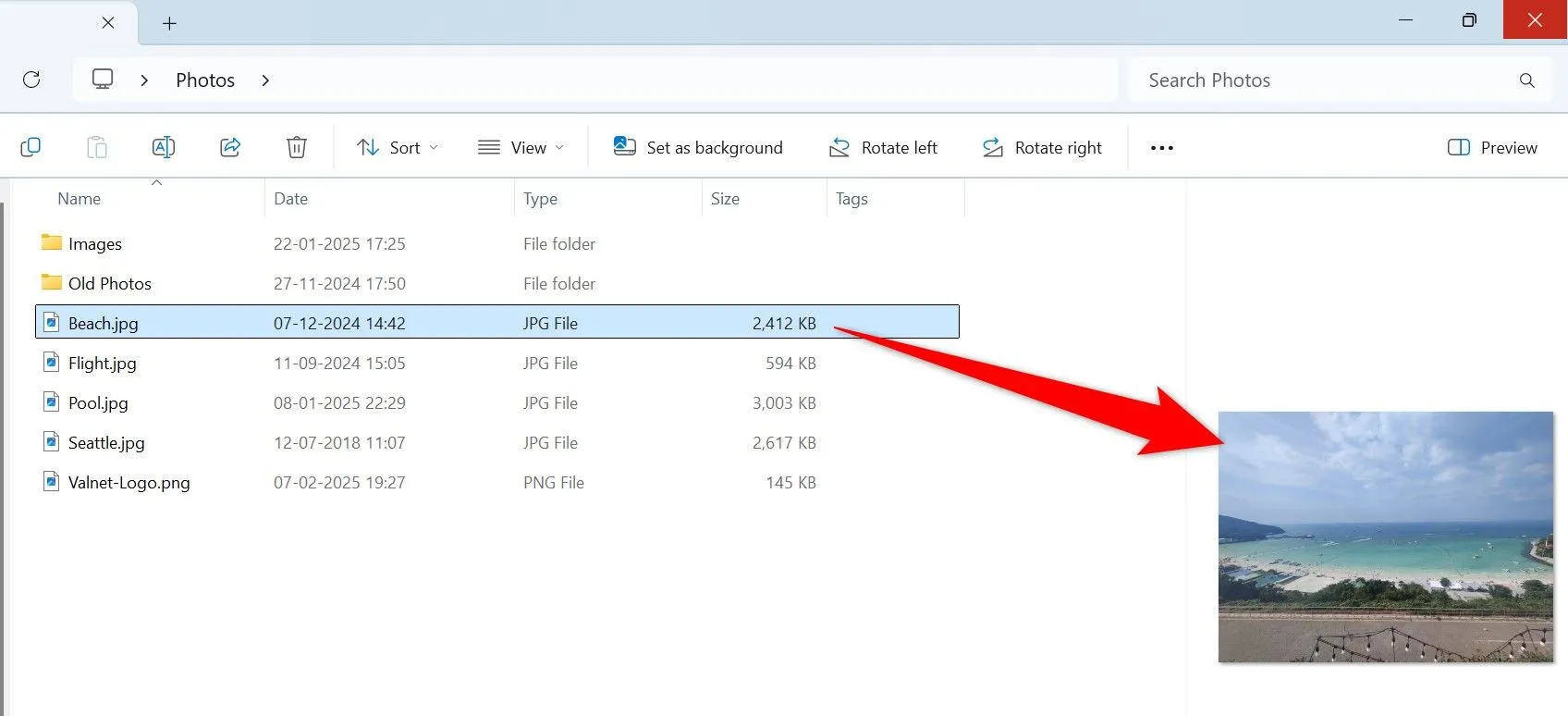 Cửa sổ xem trước trong File Explorer
Cửa sổ xem trước trong File Explorer
Để tắt Preview Pane, bạn chỉ cần nhấp lại vào “View” và bỏ chọn “Preview Pane”, hoặc nhấp vào biểu tượng “X” ở góc trên bên phải của ngăn xem trước.
2. Trải nghiệm xem trước file kiểu macOS với ứng dụng QuickLook miễn phí
Nếu bạn đã từng sử dụng máy tính Mac của Apple, bạn có thể quen thuộc với tính năng xem trước tệp tức thì chỉ bằng cách chọn một tệp và nhấn phím Spacebar. Giờ đây, bạn có thể mang chức năng tương tự này lên chiếc PC Windows 11 của mình bằng cách tải xuống ứng dụng miễn phí QuickLook. Ứng dụng này được lấy cảm hứng trực tiếp từ tính năng của macOS, cho phép bạn xem nội dung tệp nhanh chóng bằng một phím tắt đơn giản.
Để có được QuickLook, bạn cần:
- Mở ứng dụng Microsoft Store trên PC của bạn.
- Trong thanh tìm kiếm, nhập “QuickLook” và nhấn Enter.
- Chọn ứng dụng QuickLook từ kết quả tìm kiếm và nhấp vào “Get” (Nhận) để tải xuống và cài đặt.
Sau khi cài đặt, bạn đã sẵn sàng xem trước tệp. Mở File Explorer (Windows + E), tìm đến các tệp của bạn. Chọn một tệp bất kỳ trong danh sách, sau đó nhấn phím Spacebar. Một cửa sổ xem trước sẽ bật lên, hiển thị nội dung của tệp.
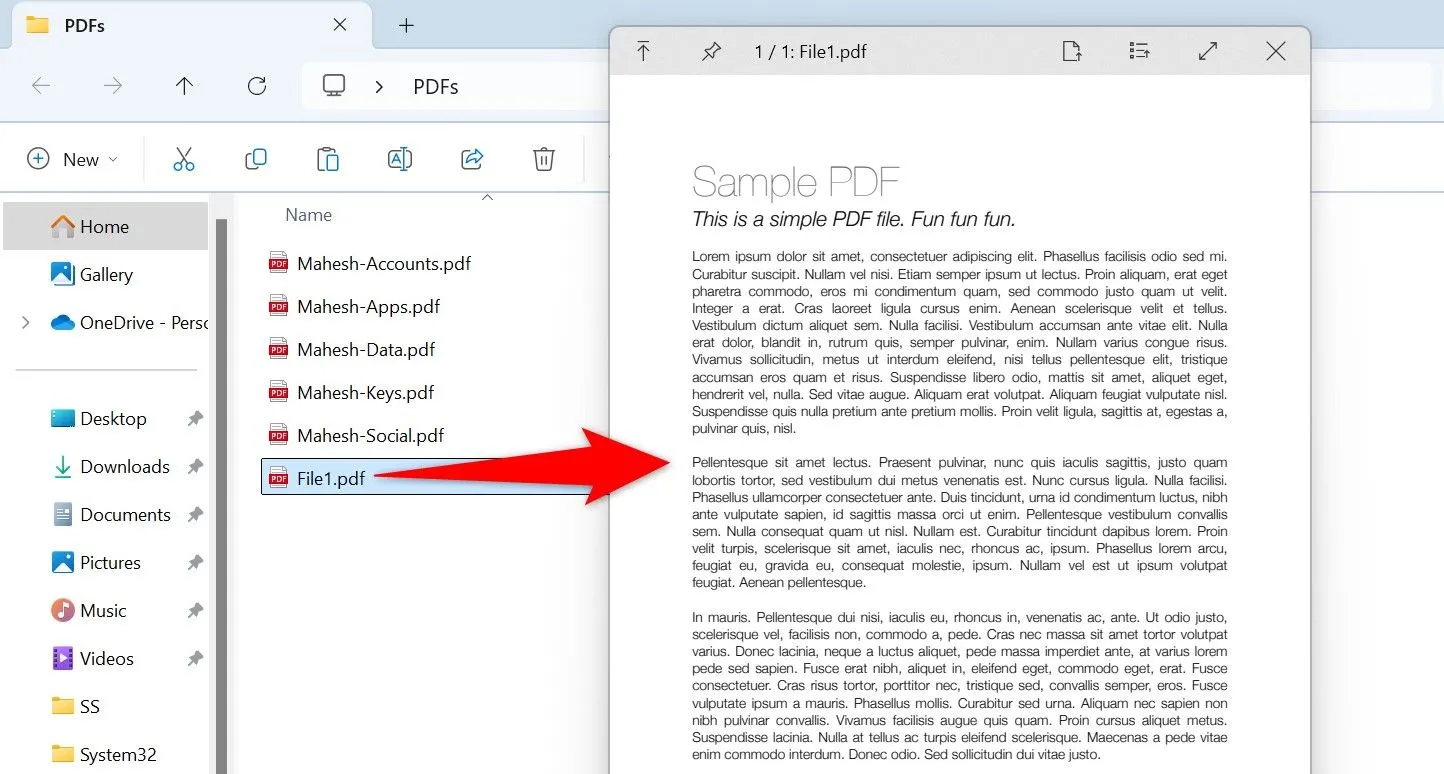 Xem trước tệp PDF bằng QuickLook trên Windows 11
Xem trước tệp PDF bằng QuickLook trên Windows 11
Để đóng cửa sổ xem trước, bạn chỉ cần nhấn lại phím Spacebar hoặc nhấp vào biểu tượng “X” ở góc trên bên phải của cửa sổ.
3. Phóng to biểu tượng tệp để xem nội dung trực tiếp trong File Explorer
Một cách đơn giản khác để xem nội dung tệp mà không cần mở chúng là phóng to kích thước biểu tượng của tệp trong File Explorer. Phương pháp này đặc biệt hiệu quả đối với các tệp hình ảnh và video, giúp bạn dễ dàng nhận diện nội dung trực quan ngay từ cái nhìn đầu tiên.
Để thực hiện, hãy làm theo các bước sau:
- Mở File Explorer và truy cập vào thư mục chứa các tệp của bạn.
- Nhấp chuột phải vào bất kỳ khoảng trống nào trong thư mục.
- Trong menu ngữ cảnh hiện ra, chọn “View” (Xem) và sau đó chọn “Extra Large Icons” (Biểu tượng cực lớn).
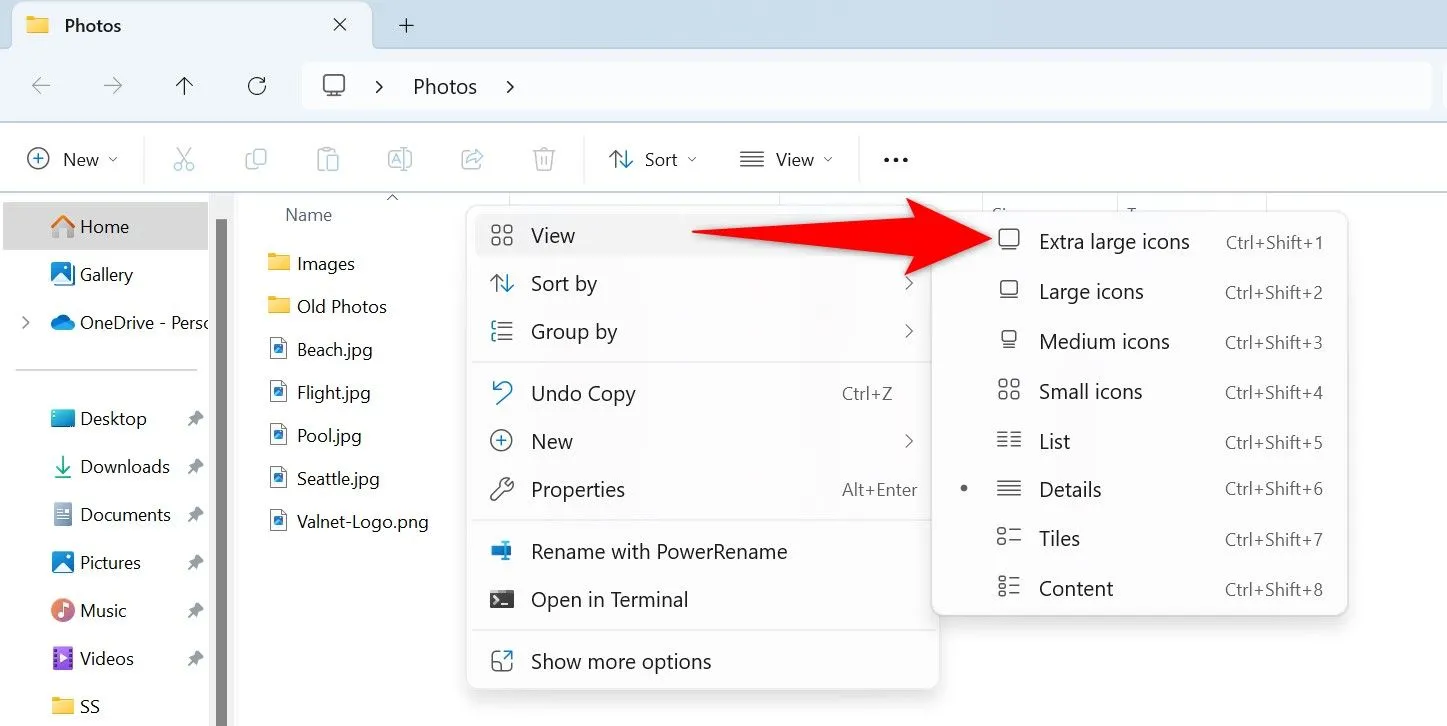 Phóng to biểu tượng tệp trong File Explorer để xem trước
Phóng to biểu tượng tệp trong File Explorer để xem trước
Lúc này, các biểu tượng tệp của bạn sẽ được hiển thị với kích thước lớn hơn, cho phép bạn nhìn thấy nội dung của chúng một cách rõ ràng.
Nếu bạn không thấy các bản xem trước tệp sau khi phóng to biểu tượng, có thể bạn cần điều chỉnh một cài đặt nhỏ:
- Trên thanh công cụ File Explorer, nhấp vào biểu tượng ba dấu chấm (…) và chọn “Options” (Tùy chọn).
- Trong cửa sổ Folder Options (Tùy chọn thư mục), chuyển sang tab “View” (Xem).
- Trong phần Advanced Settings (Cài đặt nâng cao), tìm và bỏ chọn tùy chọn “Always Show Icons, Never Thumbnails” (Luôn hiển thị biểu tượng, không bao giờ hiển thị hình thu nhỏ).
- Nhấp “Apply” (Áp dụng) và sau đó “OK” để lưu thay đổi.
![]() Cài đặt tùy chọn hiển thị icon và thumbnail trong Windows 11
Cài đặt tùy chọn hiển thị icon và thumbnail trong Windows 11
4. Khám phá tính năng “Peek” của PowerToys để xem trước tệp nhanh chóng
PowerToys là một bộ công cụ tiện ích do Microsoft phát triển, không được tích hợp sẵn trong Windows 11 nhưng mang lại nhiều tính năng hữu ích, bao gồm khả năng xem trước nội dung tệp. Tính năng “Peek” trong PowerToys cho phép bạn xem lướt qua các tệp một cách nhanh chóng, tương tự như QuickLook.
Để sử dụng Peek, bạn cần cài đặt PowerToys:
- Mở Microsoft Store, tìm kiếm “PowerToys” và nhấp “Get” để tải về.
- Hoặc tải PowerToys từ GitHub tại địa chỉ:
https://github.com/microsoft/PowerToys/releases.
Sau khi cài đặt PowerToys:
- Mở ứng dụng PowerToys.
- Từ thanh điều hướng bên trái, chọn “File Management” (Quản lý tệp).
- Trong menu mở rộng, chọn “Peek”.
- Ở khung bên phải, bật tùy chọn “Enable Peek” (Bật Peek).
Mặc định, bạn có thể kích hoạt Peek bằng phím tắt Ctrl + Space. Nếu muốn thay đổi, bạn có thể nhấp vào “Activation Shortcut” (Phím tắt kích hoạt) để đặt phím tắt theo ý muốn.
Để xem trước một tệp bằng Peek:
- Mở File Explorer và truy cập thư mục chứa tệp của bạn.
- Chọn một tệp và nhấn tổ hợp phím Ctrl + Space.
- Một cửa sổ mới sẽ hiển thị bản xem trước của tệp. Để đóng cửa sổ này, nhấp vào biểu tượng “X” ở góc trên bên phải.
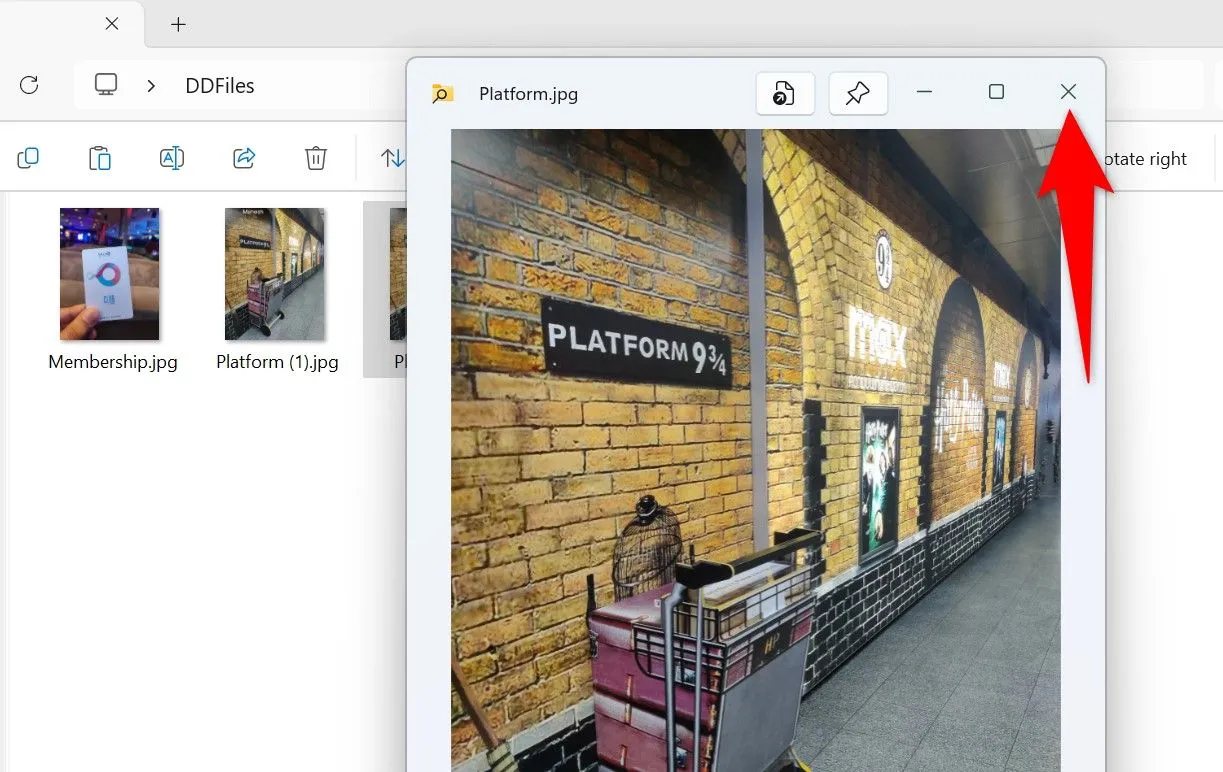 Cửa sổ xem trước tệp với tính năng Peek của PowerToys
Cửa sổ xem trước tệp với tính năng Peek của PowerToys
PowerToys cũng cho phép bạn cài đặt để cửa sổ Peek tự động đóng khi mất tiêu điểm (ví dụ, khi bạn nhấp ra ngoài cửa sổ Peek hoặc mở một cửa sổ khác). Để kích hoạt tùy chọn này, quay lại phần File Management > Peek trong PowerToys và bật “Automatically Close the Peek Window When It Loses Focus” (Tự động đóng cửa sổ Peek khi mất tiêu điểm).
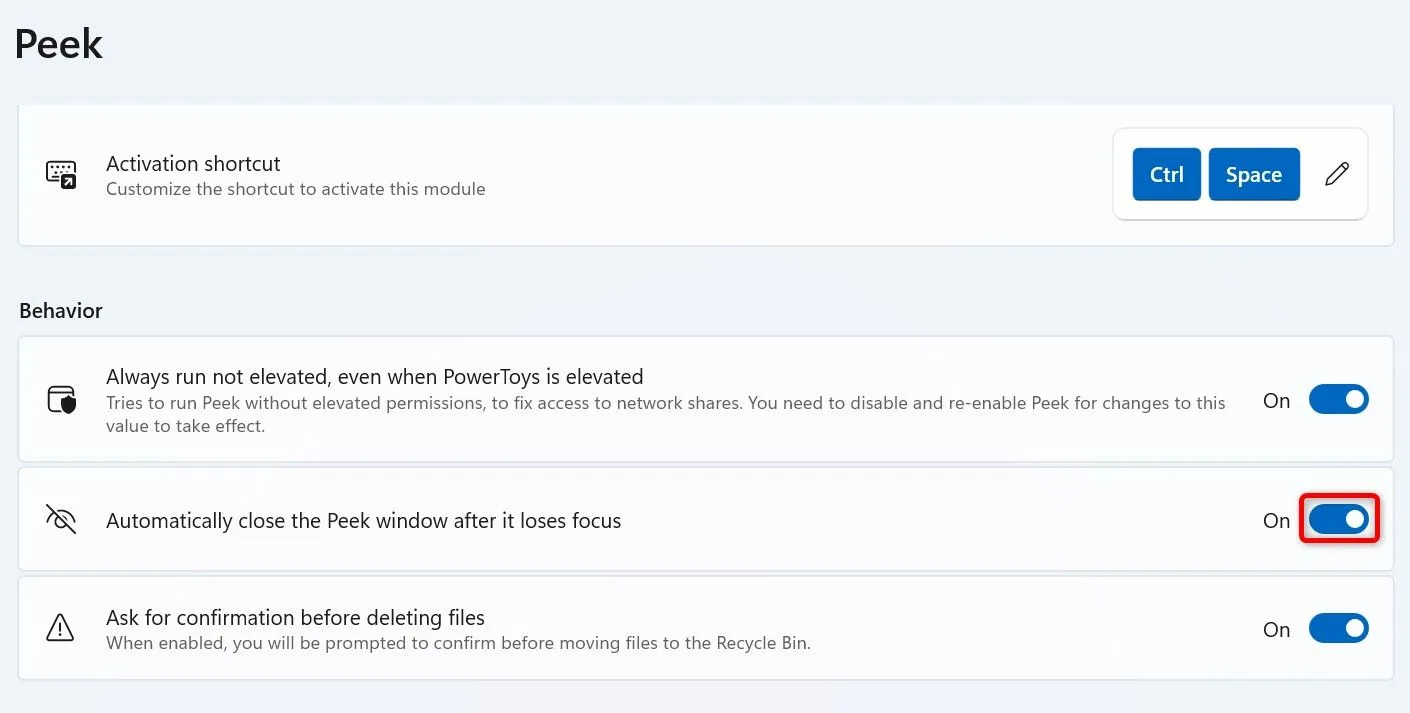 Tùy chọn tự động đóng cửa sổ Peek khi mất tiêu điểm
Tùy chọn tự động đóng cửa sổ Peek khi mất tiêu điểm
Kết luận
Việc xem trước tệp tin mà không cần mở chúng là một trong những thủ thuật đơn giản nhưng vô cùng hiệu quả để tăng cường năng suất và tối ưu hóa quy trình làm việc trên Windows 11. Dù bạn chọn sử dụng tính năng Preview Pane tích hợp sẵn trong File Explorer, trải nghiệm ứng dụng QuickLook mang phong cách macOS, phóng to biểu tượng tệp, hay tận dụng sức mạnh của PowerToys Peek, mỗi phương pháp đều mang lại lợi ích riêng biệt. Hãy khám phá và lựa chọn cách thức phù hợp nhất với thói quen làm việc của bạn để tận dụng tối đa tiềm năng của hệ điều hành Windows 11. Đừng quên truy cập xalocongnghe.com để tìm hiểu thêm nhiều mẹo và hướng dẫn hữu ích khác về Windows 11 và công nghệ nói chung!